Como criar códigos UTM para rastrear seus URLs no WordPress
Publicados: 2022-10-20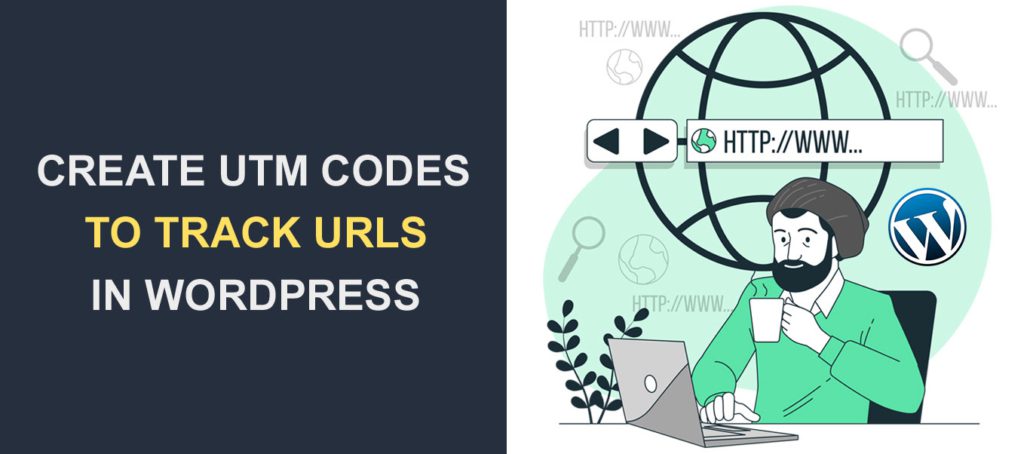 Deseja usar códigos UTM para rastrear seus URLs no WordPress? Os códigos UTM ajudam você a acompanhar o desempenho de suas campanhas de marketing .
Deseja usar códigos UTM para rastrear seus URLs no WordPress? Os códigos UTM ajudam você a acompanhar o desempenho de suas campanhas de marketing .
Conhecer os canais pelos quais seus usuários acessam seu site pode ajudá-lo a melhorar suas estratégias de marketing.
Neste guia, mostraremos como usar códigos UTM no WordPress para rastrear seus URLs . Antes de começarmos, aqui está uma breve introdução aos códigos UTM e por que você deve usá-los em suas campanhas de marketing.
Contente:
- O que são códigos UTM?
- Como eles são úteis?
- Como criar código UTM para rastrear seus URLs no WordPress
- Usando um plug-in do Google Analytics
- Usando uma ferramenta on-line
- Como acompanhar o desempenho do UTM no Google Analytics
- Práticas recomendadas do código de acompanhamento UTM
- Conclusão
O que são códigos UTM?
UTM é a abreviação de Módulo de rastreamento do Urchin. São trechos de código que rastreiam o desempenho do link em diferentes mídias.
Os parâmetros UTM não alteram o destino do link. Em vez disso, ele anexa um código de rastreamento que pode rastrear as origens do tráfego, conforme mostrado na imagem abaixo.
![]()
Os códigos UTM consistem em dois componentes; Parâmetro UTM e Variável de Rastreamento. O parâmetro UTM começa com a palavra-chave 'UTM' seguida por um sublinhado e o nome do parâmetro que você deseja rastrear.
Existem cinco parâmetros que você pode rastrear com códigos UTM:
- Fonte (utm_source)
- Médio (utm_medium)
- Campanha (utm_campaign)
- Termo (utm_term)
- Conteúdo (utm_content)
A variável de rastreamento é um identificador exclusivo para o parâmetro que você pretende rastrear, como a origem do tráfego. Ele vem após o símbolo “=” no código UTM. Para nomear a variável, você pode usar apenas letras, números, sublinhado, um hífen e um sinal de adição.
O código UTM normalmente começa com o '?' símbolo anexado no final do link que você deseja rastrear. Depois disso, você encontrará os parâmetros UTM empilhados um ao lado do outro, separados pelo símbolo '&'.
Um link pode conter apenas um parâmetro ou todos os cinco, dependendo de como você cria o código UTM. Abaixo está um exemplo de código UTM.
https://example.com/UTM-tracking/?utm_source=facebook |
Observe que adicionar parâmetros UTM a um link não afeta o destino. Isso significa que você pode remover os parâmetros e o link carregará bem.
Como eles são úteis?
O principal motivo para usar códigos UTM em seu site é fornecer às suas ferramentas de análise informações sobre suas fontes de tráfego.
É uma ferramenta útil para profissionais de marketing digital e desenvolvedores da web. Conhecendo suas principais fontes de tráfego, você pode dedicar mais recursos à promoção de conteúdo nesses sites.
Por exemplo, se você estiver executando uma campanha de anúncios do Facebook, poderá usar o URL acima para seus anúncios do Facebook. E quando você obtém tráfego desses anúncios, pode facilmente dizer que a fonte é o Facebook.
O que você pode rastrear com códigos UTM?
Existem cinco parâmetros que você pode acompanhar com cada campanha de marketing. Três dos cinco parâmetros são usados principalmente por especialistas digitais (campanha, fonte e meio). Mas você pode optar por usar todos os cinco parâmetros para obter mais informações.
Explicaremos o que cada parâmetro de rastreamento faz aqui.
Fonte (utm_source)
Este parâmetro rastreia a origem do tráfego do seu site. O parâmetro também permite rastrear fontes do Google, Facebook, Bing, Twitter ou sua lista de e-mail.
Example: utm_source=facebook |
Médio (utm_medium)
O parâmetro medium rastreia o canal geral de onde seus visitantes estão vindo. Por exemplo, os tráfegos provenientes do Facebook e do Twitter podem ser agrupados em tráfego social. Outros exemplos incluem tráfego de referência, tráfego direto, tráfego de mídia paga etc.
Example: utm_medium=social_media |
Campanha (utm_campaign)
O parâmetro de campanha permite acompanhar o desempenho de uma campanha específica. Portanto, se você executar várias promoções por meio de mídia social e marketing por e-mail, esse parâmetro poderá informar qual promoção está com bom desempenho.
Example: utm_campaign=spring_sales_fb or utm_campaign=spring_sales_ppc |
Termo de palavra-chave (utm_term)
Esse parâmetro é usado para identificar palavras-chave em uma campanha paga. Por exemplo, se você pagar por anúncios do Google para classificar a palavra-chave “Suporte ao WordPress”, poderá adicionar o parâmetro de termo ao link antes de enviá-lo ao Google.
Example: utm_term=wordpress+support |
Conteúdo (utm_content)
Este parâmetro rastreia tipos específicos de conteúdo com o mesmo destino e compartilha um meio e uma fonte comuns. Portanto, se você tiver vários links que apontam para o mesmo URL, esse parâmetro rastreará o link exato que foi clicado. Você também pode usar esse parâmetro para testar dois links A/B que apontam para a mesma URL.
Example: utm_content =sticky_header or utm_content=sidebar |
Criando códigos UTM para rastrear seus URLs no WordPress
Aqui, mostraremos duas maneiras de criar códigos UTM para o seu site. O primeiro método envolve a instalação de um plugin de marketing em seu site. Você também pode usar o método da ferramenta online se não quiser instalar um plugin.
Usando o plug-in MonsterInsights
MonsterInsights é uma ferramenta de marketing de conteúdo tudo-em-um para sites WordPress. Esta ferramenta é robusta e integra-se bem com o Google Analytics.
Você pode conectar facilmente seu site WordPress à sua conta do Google Analytics. O melhor de tudo é que você pode usar o plug-in para gerar códigos UTM para URLs em seu site.
Para começar, você precisa instalar e ativar o plugin em seu site. Mas se você já tem o plugin instalado em seu site, pode pular para a seção de criação de códigos UTM.
Para isso, faça login no seu painel de administração e vá para Plugins >> Adicionar Novo. Digite a palavra-chave “monstro” na caixa de pesquisa e clique em Instalar agora ao lado do plugin MonsterInsights.
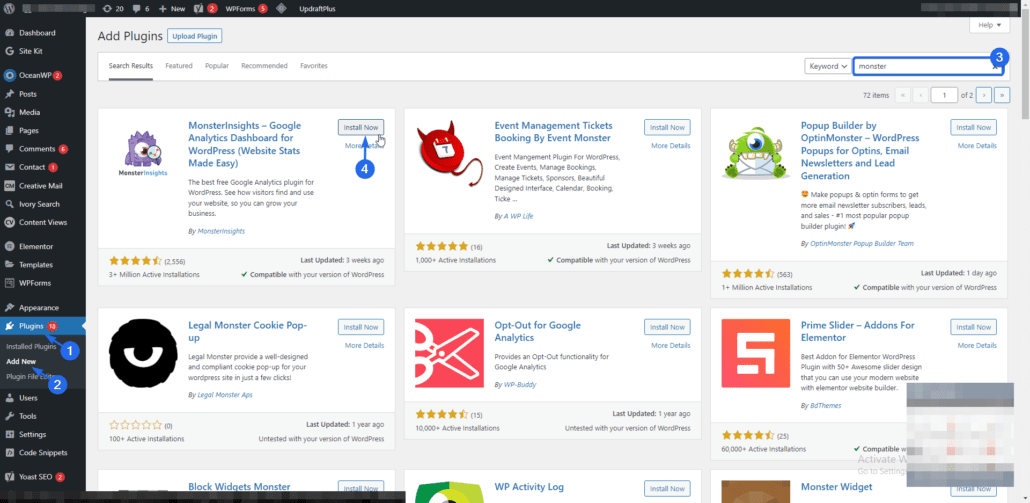
Após a conclusão da instalação, o botão muda para “Ativar”. Clique nele para ativar o plugin. Ele irá redirecioná-lo para a página de configurações do plugin.
Você precisa executar o assistente de configuração para conectar seu site ao Google Analytics. Para isso, clique em Conectar MonsterInsights e Configurar Website Analytics .
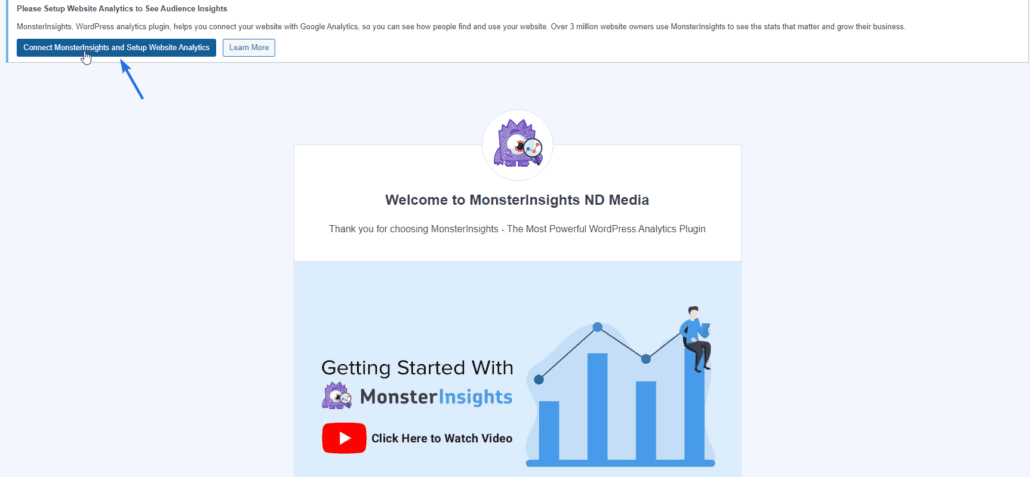
Selecione o tipo de site na página "Assistente de configuração" e clique em Salvar e continuar .

Em seguida, clique em Conectar MonsterInsights para vincular seu site ao Google Analytics.
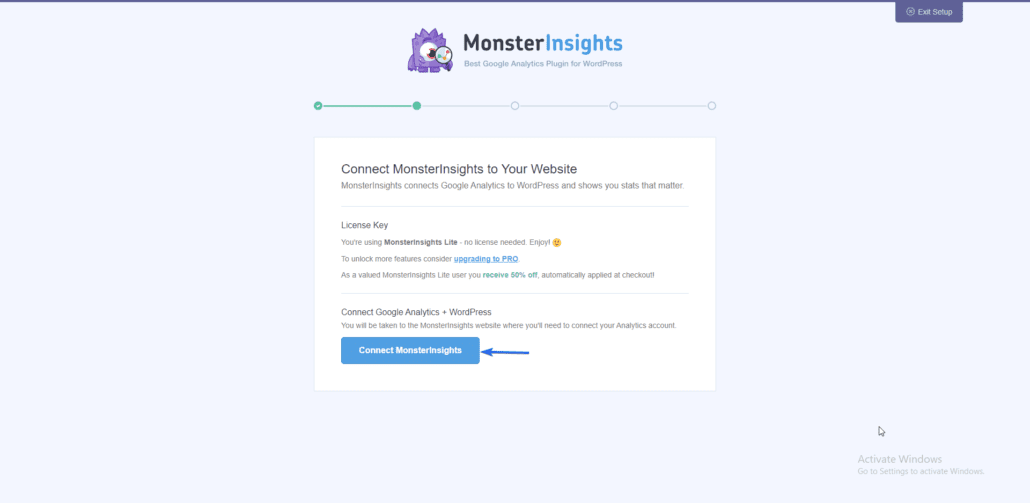
Depois disso, selecione a conta associada ao seu Google Analytics. No entanto, se você não configurou o Google Analytics, siga este link para saber como criar uma conta.
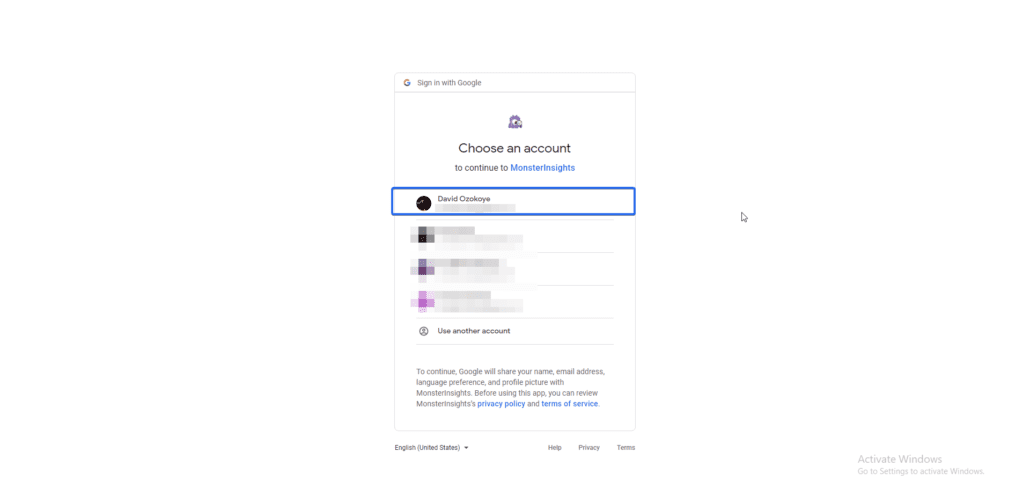
Agora, você precisa selecionar uma propriedade da sua conta do Google Analytics.
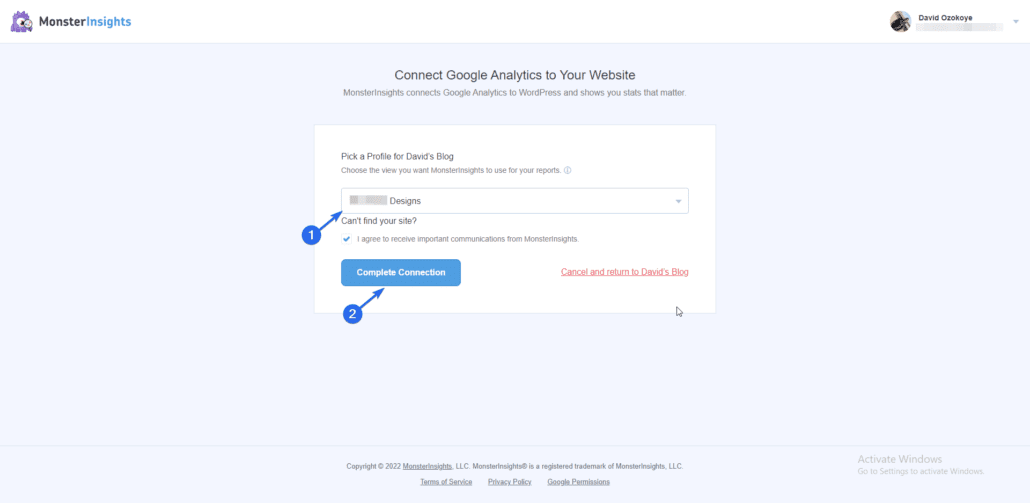
Depois de conectar seu site com o Google Analytics, clique em Conexão completa . Você pode então seguir as etapas restantes para concluir este processo de configuração. Uma vez feito, prossiga para criar os códigos UTM para o seu site.

Criando códigos UTM para rastrear URLs
Para usar o recurso de código UTM, acesse Insights >> Tools . Na guia 'Construtor de URL', você verá um formulário onde poderá inserir os parâmetros UTM.
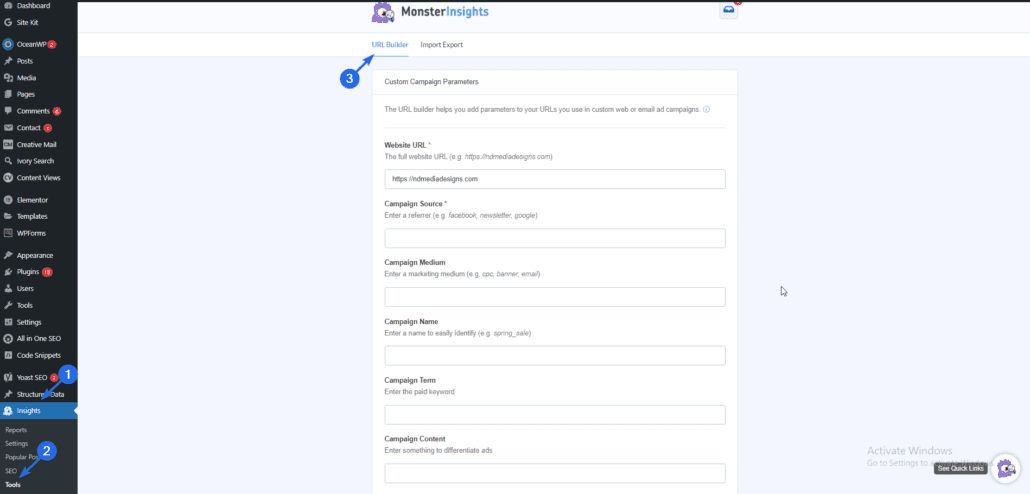
Insira o endereço do seu site ou o link para o qual você deseja gerar um código UTM. Depois disso, preencha os outros parâmetros UTM, conforme a imagem abaixo.
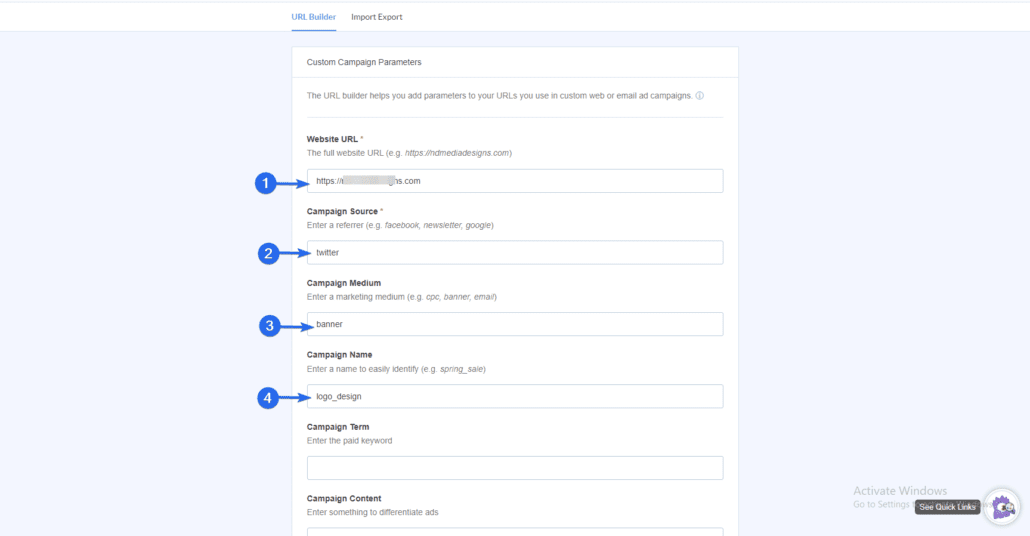
Depois de preencher os valores, role para baixo até a seção “URL To Use” e você verá o código UTM que o plugin gera para você. Clique em Copiar para a área de transferência para copiar o URL de rastreamento UTM.
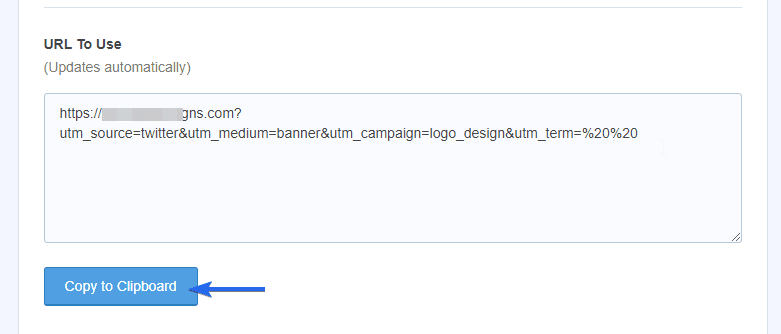
Você pode seguir o mesmo procedimento para criar mais códigos de rastreamento UTM para os links em seu site.
O link UTM pode ser usado para realizar promoções em várias mídias. Após alguns dias, ele gerará relatórios para você em seu painel MonsterInsights.
Com este plugin, você também pode criar um número ilimitado de códigos UTM para todos os links do seu site.
Usando o UTM Builder do Google
Se você não deseja instalar um plugin para criar códigos UTM, você tem uma alternativa. Existe um construtor de URL de rastreamento que você pode usar para essa finalidade.
Primeiro, recomendamos que você conecte seu site ao Google Analytics para acompanhar o desempenho de seus links. Você pode seguir este link para nosso guia sobre como configurar o Google Analytics no WordPress.
Depois de conectar seu site ao Google Analytics, você pode continuar criando os códigos UTM usando a ferramenta Criador de URL de campanha.
Na página “Campanha URL Builder”, você precisa preencher um formulário com informações sobre o seu negócio.
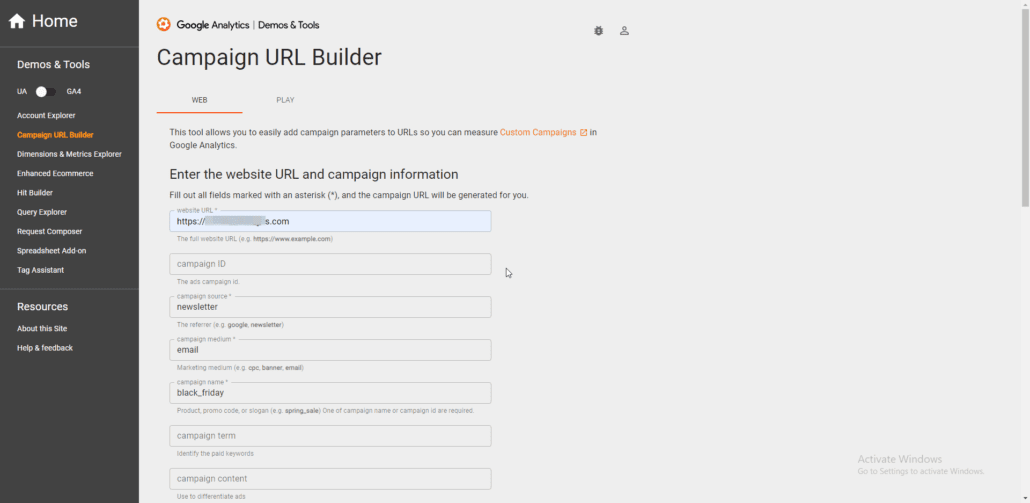
Os parâmetros de origem da campanha, nome da campanha e mídia da campanha são obrigatórios. Portanto, você precisa inserir um valor para esses parâmetros antes que a ferramenta possa gerar seu link de rastreamento.
O termo da campanha e os valores de conteúdo da campanha são opcionais. Mas se você precisar rastrear esses valores, deverá preenchê-los no formulário.
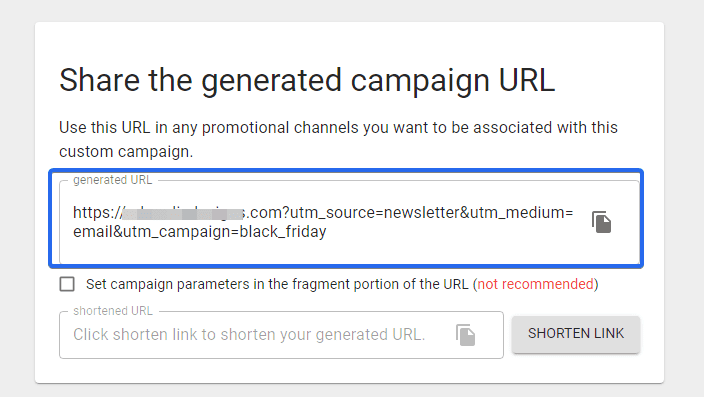
Você pode copiar o link UTM gerado e usá-lo nas campanhas do seu site. No entanto, se você quiser encurtar o link, clique no botão Encurtar Link . Uma nova janela aparecerá, solicitando que você faça login ou registre-se no bit.ly. Você pode simplesmente conectá-lo com sua conta do Google.
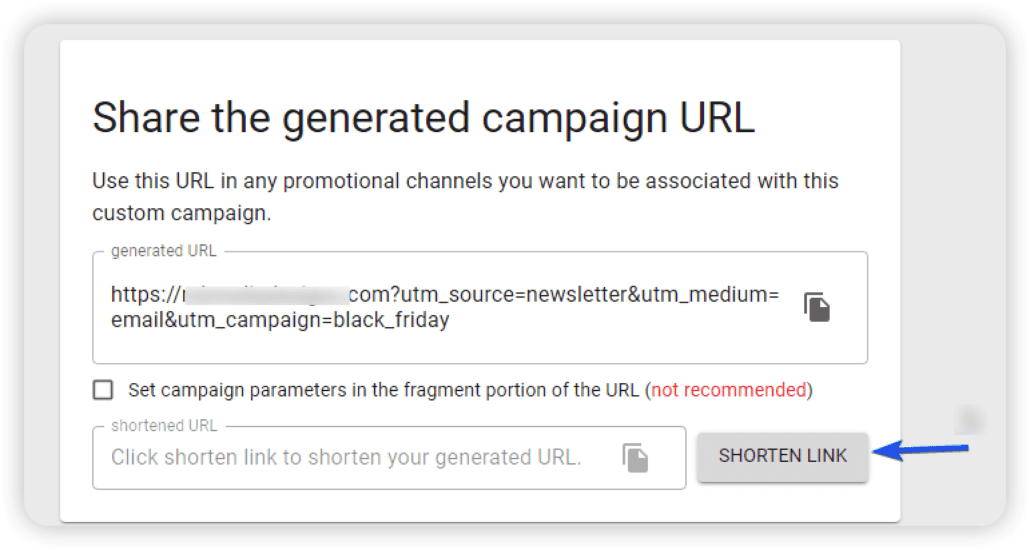
Ao concluir o processo de inscrição, ele gerará um link UTM curto para a URL que você acabou de criar.
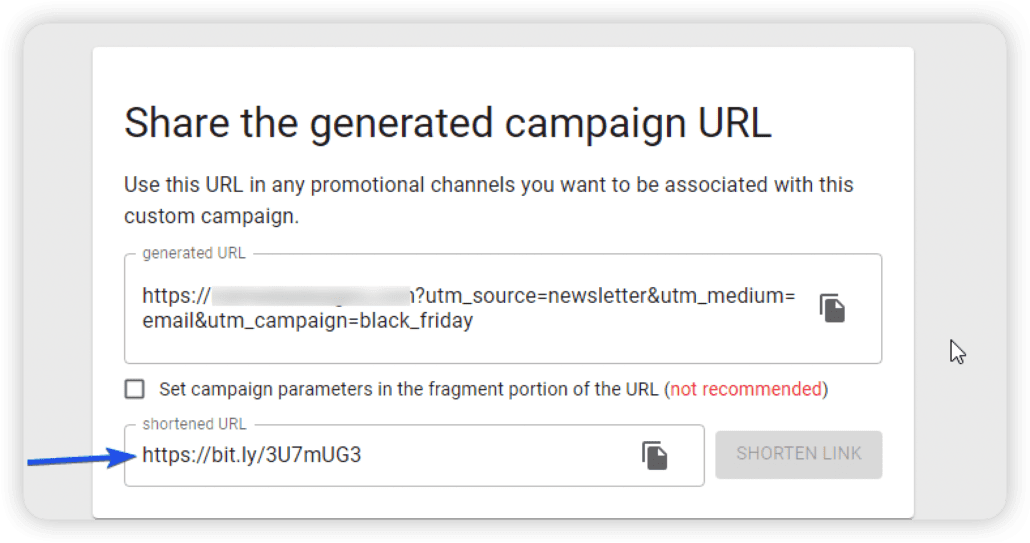
Como rastrear códigos UTM no Google Analytics
Para rastrear os códigos UTM que você cria para seu site, você pode usar o Google Analytics. Mesmo sem criar códigos UTM, o Google Analytics ainda pode rastrear (até certo ponto) a origem do seu tráfego.
Para usar esta ferramenta, faça login no seu painel do Google Analytics. Uma vez dentro, vá para Acquisition >> All Traffic e clique em Source/Medium .
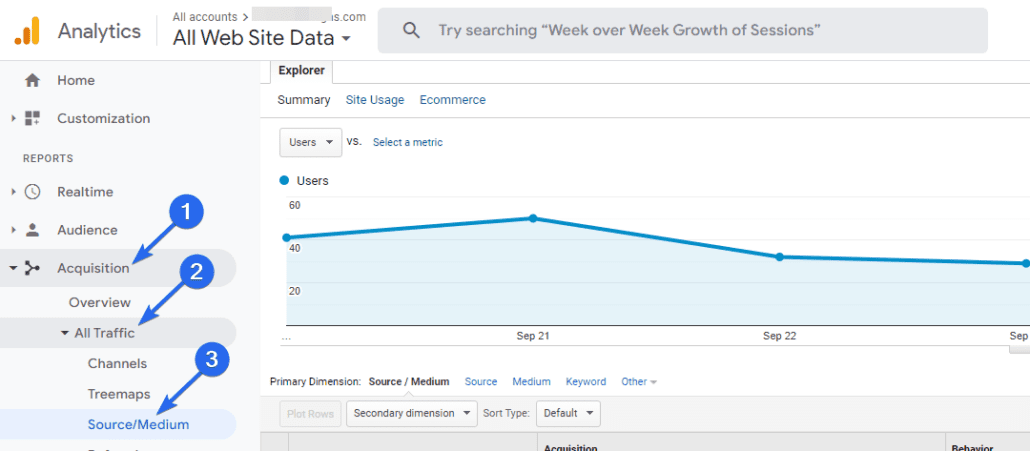
Aqui, você verá todas as fontes de tráfego das quais seus visitantes acessam seu site.
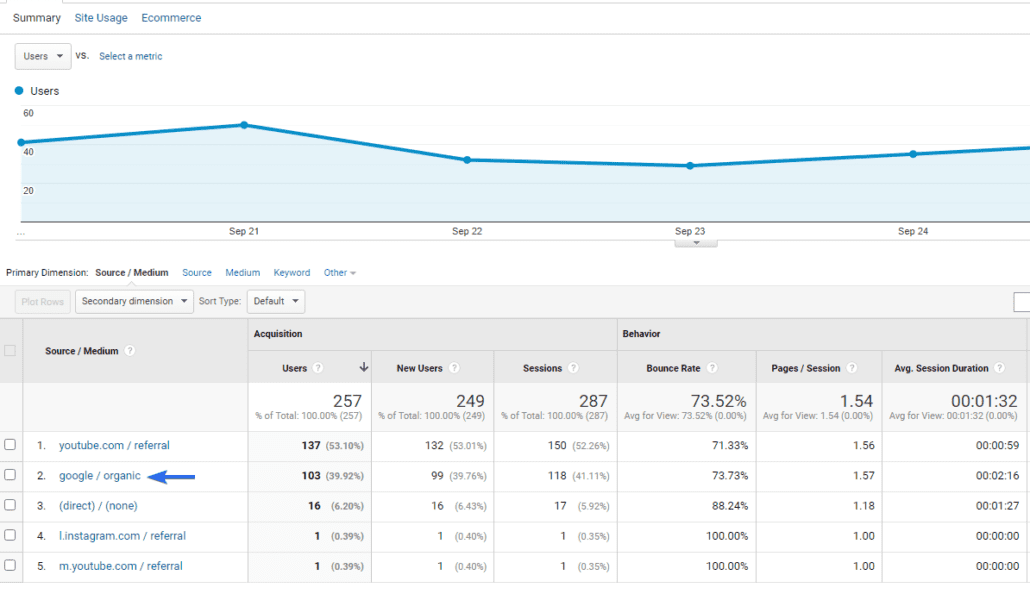
Você também pode clicar em uma fonte de tráfego individual para encontrar mais informações sobre ela.
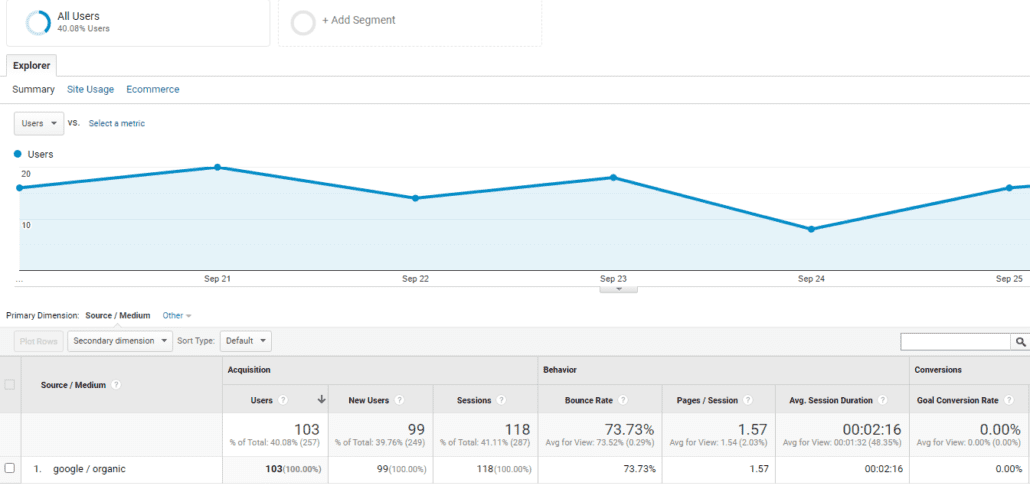
Os dados podem ser suficientes para sites pequenos. Mas se você executar campanhas de marketing por meio de boletins informativos ou campanhas de anúncios do Google, seria útil saber os links que os usuários clicaram que os levaram ao seu site.
É aqui que os códigos UTM podem ser benéficos. Por exemplo, você pode ter 2 links de CTA (call to action) com códigos UTM para a mesma promoção de e-mail. Um link pode levar à sua página de destino, enquanto o outro leva à sua página inicial.
O parâmetro utm_content pode informar as palavras exatas em que os usuários clicaram antes de acessar seu site.
Depois de criar os códigos UTM, você pode acompanhar seu desempenho no painel do Google Analytics. Vá para Aquisição >> Campanhas >> Todas as campanhas para abrir a página de rastreamento UTM. Você verá todos os códigos UTM que criou para o seu site.
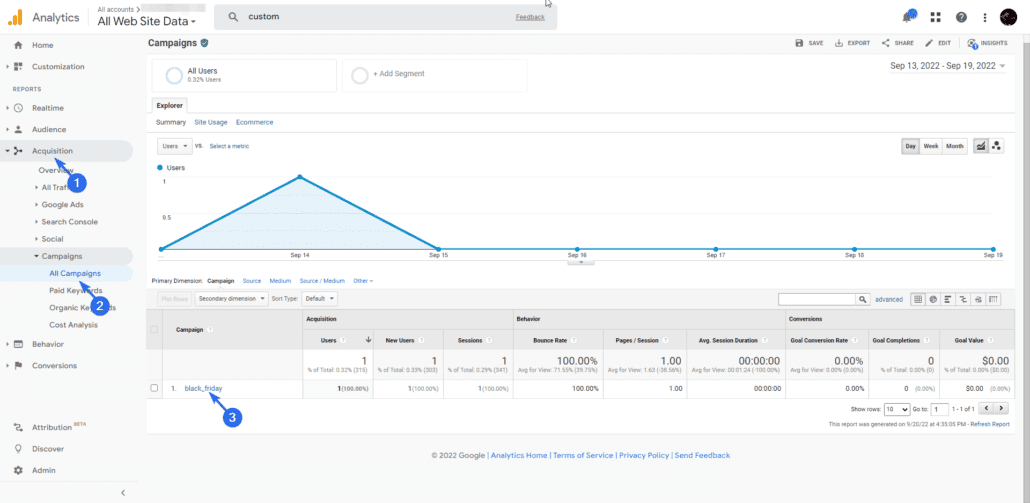
Na imagem abaixo, você encontrará a campanha black_friday que criamos anteriormente neste guia com o construtor de URLs do Google. Clicar nele mostrará informações adicionais sobre esta campanha.
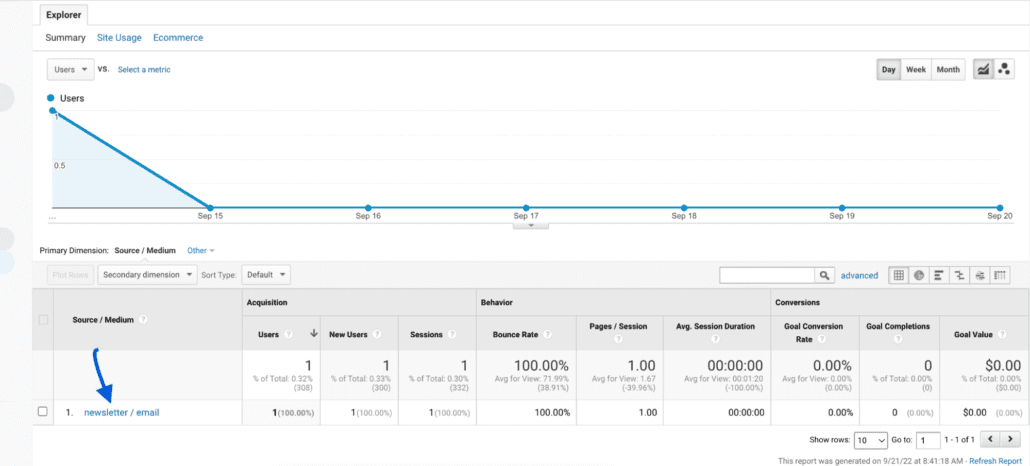
A partir daqui, você pode acompanhar o número de usuários que acessam seus links e os canais de onde eles vêm.
Práticas recomendadas para códigos de rastreamento UTM
Antes de criar um código UTM para o seu site, há algumas dicas a serem lembradas.
1. Convenção de Nomenclatura
Você precisa decidir o formato para nomear seus parâmetros. Todos os membros da equipe devem aderir a esta convenção se você administra uma agência de marketing.
É comum que usuários que não descrevem seus parâmetros de marketing tenham dados duplicados em sua ferramenta de análise. Um exemplo prático é usar 'social-media' e 'social_media' para rastrear mídias UTM.
Embora ambos os parâmetros pareçam semelhantes, eles são, na verdade, diferentes. Um usa um sublinhado, enquanto o outro usa um símbolo de hífen.
Isso resultaria em vários dados para suas campanhas UTM de mídia social. Isso pode ser confuso ao analisar os dados.
Você e sua equipe devem especificar a convenção de nomenclatura antes de criar códigos UTM. Como resultado, garantirá que os dados relacionados sejam agrupados.
2. Nomes fáceis de entender
Suas campanhas também devem usar nomes fáceis de entender para que qualquer pessoa possa entender facilmente a meta de marketing do código UTM.
Dê uma olhada no código UTM abaixo.
fixrunner.com/?utm_source=facebook&utm_campaign=20_off&utm_medium=paid |
Olhando para o código UTM, você pode dizer que é uma promoção do Facebook para uma oferta de 20% de desconto.
Ao contrário de usar strings e números aleatórios para os parâmetros UTM.
fixrunner.com/?utm_source=facebook&utm_campaign=id_234&utm_medium=id_456 |
Pode ser confuso analisar os dados porque os parâmetros não são descritivos.
Conclusão
Para resumir, os códigos UTM ajudam a acompanhar os links que você promove em seu site. Você pode compartilhar links UTM por meio de diferentes canais, como um boletim informativo por e-mail, pesquisa paga ou compartilhamento de postagens de blog nas mídias sociais.
Este guia explica o que são os códigos UTM. Também mostra como eles podem ser úteis para os proprietários de sites. Além disso, mostramos como criar códigos UTM para rastrear suas URLs no WordPress.
O Google tem um estúdio de dados que pode ajudar você a representar seus dados de análise em um painel responsivo. É uma ferramenta útil para o marketing de mídia social. Siga este link para saber mais sobre o Google Data Studio.
